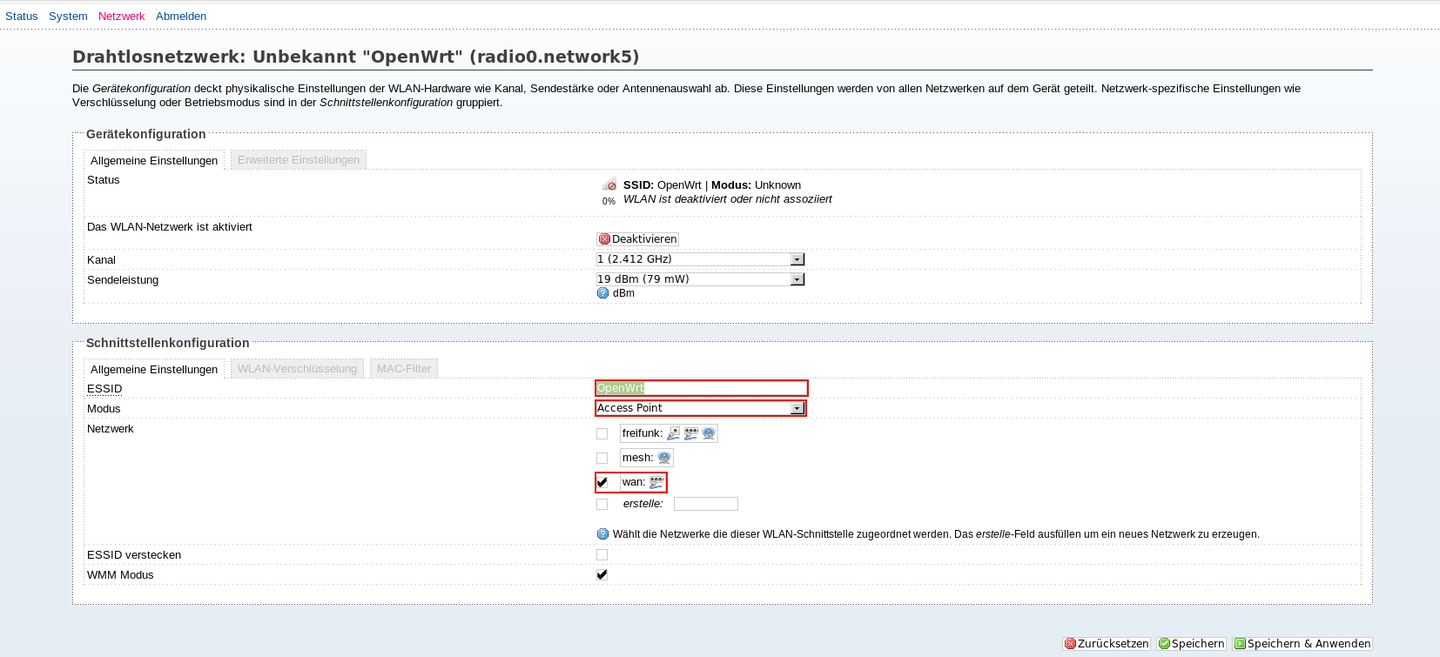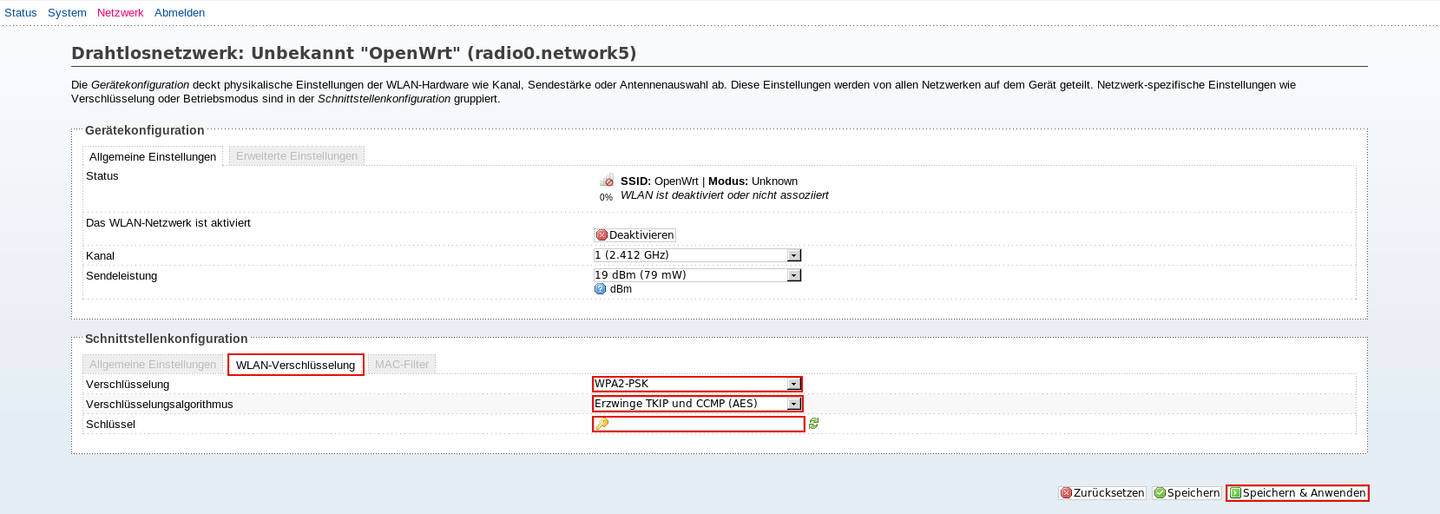AnleitungZusätzlichesWLAN: Unterschied zwischen den Versionen
Zur Navigation springen
Zur Suche springen
Keine Bearbeitungszusammenfassung |
Keine Bearbeitungszusammenfassung |
||
| Zeile 49: | Zeile 49: | ||
* Danach wählt Ihr die Zunge ''Verschlüsselung'' (auf dem Bild rot umrandet) aus.[[Datei:zusaetzliches_wlan3.png|mini|hochkant=4.8|Eingabe der | * Danach wählt Ihr die Zunge ''Verschlüsselung'' (auf dem Bild rot umrandet) aus.[[Datei:zusaetzliches_wlan3.png|mini|hochkant=4.8|Eingabe der Verschlüsselungsart und des Keys]] | ||
* Dann gebt Ihr noch die Verschlüsselungart und das Passwort ein und damit ist eurer WLAN betriebsbereit! Ich empfehle als Verschlüsselung auf jeden Fall WPA2-PSK mit einem entsprechend langen Key, außer es gibt gewichtige Gründe (z.B. fehlende Unterstützung durch die WLAN-Teilnehmer für diese Verschlüsselung) für eine andere Verschlüsselung! | * Dann gebt Ihr noch die Verschlüsselungart und das Passwort ein und damit ist eurer WLAN betriebsbereit! Ich empfehle als Verschlüsselung auf jeden Fall WPA2-PSK mit einem entsprechend langen Key, außer es gibt gewichtige Gründe (z.B. fehlende Unterstützung durch die WLAN-Teilnehmer für diese Verschlüsselung) für eine andere Verschlüsselung! | ||
* So, jetzt solltest Du eine IP aus Deinem internen Netz erhalten (bei DHCP) und auch die Geräte in Deinem Netz ganz regulär erreichen können! | * So, jetzt solltest Du eine IP aus Deinem internen Netz erhalten (bei DHCP) und auch die Geräte in Deinem Netz ganz regulär erreichen können! | ||
Version vom 5. März 2013, 13:03 Uhr
In dieser kurzen Anleitung möchte ich euch zeigen, wie Ihr einfach eurem Freifunk-Node zusätzliche WLANs beibringen könnt.
Dies ist z.B. sinnvoll, wenn Ihr auch noch ein privates (verschlüsseltes) WLAN verwenden wollt / verwendet. Selbstverständlich könnt Ihr auch einfach einen 2. Router dafür benutzen, jedoch läßt sich dies auf einfachen Wege mit 1 Gerät verwirklichen! Dadurch spart Ihr einen Staubfänger :-), den Strom für einen Router und der WAF aufgrund nicht vorhandener "schöner" Plastikkästen an exponierter Stelle steigt auch in ungeahnte Höhen!
Also, fangen wir an:
- Zuerst braucht Ihr ersteinmal Zugang zu eurem Node. Schaltet euch bitte den Zugang, wie beschrieben unter der Seite Mitmachen (ganz unten der Punkt Konfigurieren des Nodes) frei.
- Wenn Ihr dann Zugriff auf das Webinterface habt, wählt Ihr im Menü den Punkt Netzwerk->Drahtlos aus.
- Dann seht Ihr folgende Übersicht:
- Jetzt geht Ihr auf den im Bild rot umrandeten Butten Hinzufügen.
- Daraufhin kommt Ihr in das folgende Eingabeformular:
- In den rot umrandeten Feldern gibts Du jetzt zuerst den Namen Deines WLANs ein, dann den Modus (standartdmäßig Access Point) und das gewünschte Netzwerk. In unserer Anleitung verwenden wir das Netzwerk wan, da wir ja einen verschlüsselten Zugang zu unserem hinter dem Router liegenden Netz haben wollen.
- Danach wählt Ihr die Zunge Verschlüsselung (auf dem Bild rot umrandet) aus.
- Dann gebt Ihr noch die Verschlüsselungart und das Passwort ein und damit ist eurer WLAN betriebsbereit! Ich empfehle als Verschlüsselung auf jeden Fall WPA2-PSK mit einem entsprechend langen Key, außer es gibt gewichtige Gründe (z.B. fehlende Unterstützung durch die WLAN-Teilnehmer für diese Verschlüsselung) für eine andere Verschlüsselung!
- So, jetzt solltest Du eine IP aus Deinem internen Netz erhalten (bei DHCP) und auch die Geräte in Deinem Netz ganz regulär erreichen können!